пн–пт: 09:00–18:00 (мск)


пн–пт: 09:00–18:00 (мск)
Instagram запрещён на территории РФ
07.07.2023
Слайдер для сайта
Оригинальность и информативность — важные параметры, на которые обращают внимание посетители сайта. Нестандартно информация подается с помощью слайдеров. Рассмотрим, почему использование этого элемента веб-дизайна приводит к положительному восприятию ресурса и повышению конверсии.
Как реализовать слайдер для своего сайта
Под слайдером понимается специальный элемент веб-дизайна, в котором составные части могут изменяться в ручном или автоматическом режиме (смена картинок и текстовых фрагментов, показ ссылок). В стандартном виде он представляет собой несколько изображений, сменяющих друг друга с определенной периодичностью.
Структура слайдера включает следующие основные составляющие:
В сети представлено множество готовых типовых решений. Самостоятельно можно разработать слайдер через JQuery и средства HTML5 и CSS3.
Структура слайдера включает следующие основные составляющие:
- экран;
- навигационные инструменты;
- графическая часть с общим количеством слайдов и текущим состоянием.
В сети представлено множество готовых типовых решений. Самостоятельно можно разработать слайдер через JQuery и средства HTML5 и CSS3.
Готовые решения
При использовании популярных систем управления контента, типа: WordPress, Joomla, OpenCart, Drupal, ModX, можно воспользоваться готовыми решениями, представленными в виде плагинов.
Для установки слайдера необходимо:
Для установки слайдера необходимо:
- скачать и активировать плагин из официального источника CMS;
- настроить слайдер через административный ресурс сайта, добавив в этот элемент контент для воспроизводства;
- вывести слайдер в желаемом месте через шорткод, HTML или иные функции.
Как сделать слайдер на своем сайте HTML при помощи CSS
При самостоятельной разработке слайдера необходимо воспользоваться такой же технологией, как и для сайта. Для написания кода можно использовать следующие варианты:
- HTML (в тегах <img> размещаются ссылки на изображения для показа);
- CSS (поддерживает адаптивность любой ширины экрана за счет выбора значения в CSS-свойстве width — 100);
- JavaScript (позволяет привязать действие к клику).
- формирование HTML-структуры с применением тега «div» для контейнера слайдера и тега «img» для установления изображений;
- стилизацию структуры с помощью стилей CSS, установка высоты и ширины;
- повышение функциональности слайдера с помощью JavaScript (отвечает за переключение слайдов с определенной периодичностью).
Активация слайдера
Активация с помощью функции «new ItcSlider» предусматривает два варианта:
- через атрибут «data-slider="itc-slider», присоединяемый к корневому элементу слайдера;
- через JavaScript (предполагает вызов статического метода «getOrCreateInstance»).
Параметры
Основные параметры для настройки слайдера представлены в таблице.
При активации слайдера через команду «data-slider="itc-slider»" возможна передача параметров через data-атрибуты.
При активации слайдера через команду «data-slider="itc-slider»" возможна передача параметров через data-атрибуты.
Настройка слайдов
Для регулирования числа слайдов в зоне видимости ItcSlider используется система управления контентом. Для установки ширины изображения можно использовать:
Для добавления свойств необходимо использовать тег «<style>. Для адаптивной настройки показа слайдов используются медиа-запросы, которые различаются для маленьких, средних и больших экранов.
- свойство «flex» (при значении 100% на экране отображается только .itc-slider-item);
- свойство «width».
Для добавления свойств необходимо использовать тег «<style>. Для адаптивной настройки показа слайдов используются медиа-запросы, которые различаются для маленьких, средних и больших экранов.
Добавление отступов между слайдами
Осуществляется через переменную «gap», которая также используется для установки ширины слайда. Рассмотрим на примерах:
- При показе двух активных элементов. В этом случае из ширины «item» необходимо отнять 0,5 gap.
- При показе трех активных элементов. Для расчета необходимо из ширины «item» отнять var (--gap) * 2 / 3.
- При показе четырех элементов. Формула будет выглядеть: ширина «item» — var (--gap) * 2 / 4.
Внимание! Для одного слайда не нужно уменьшать ширину, поскольку на экране не будет отображаться gap.
Методы
Для полноценной работы слайдера применяются следующие методы:
Для управления слайдами используются:
- Статический метод «getInstance». Позволяет получить доступ к ItcSlider после активации слайдера.
- Метод «getOrCreateInstance». Применяется для возврата и инициализации элемента «ItcSlider» (в случае, если ранее он не был активирован).
Для управления слайдами используются:
- autoplay.start () и autoplay. stop () — начинают и останавливают воспроизведение слайдов;
- slideNext () — следующий слайд;
- slidePrev () — предыдущий слайд;
- slideTo (index) —переход к определенному слайду с заданным порядковым номером;
- dispose () — удаление обработки событий и других элементов;
- #move () — сдвиг слайда в нужном направлении;
- _refresh — пересчет слайдера.
Особенности работы
Корневым элементом слайдера «ItcSlider» выступает itc-slider с важными двумя составляющими:
Элемент «.itc-slider-item» отвечает за организацию зацикленности слайдера. Для его перемещения изначально нужно понимать, где он находится. Для определения текущего положения и иных индикаторов (индекса, порядка и значения трансформации) используются свойства «this.#state.els.index», «this.#state.els.order» и «this.#state.els.translate». При этом свойство «this.#state.els» добавляется в ходе активации слайдера. Для обновления свойств применяется метод «#updateExProperties ()», а преобразование с целью обеспечения зацикленности слайдера осуществляется через «#balanceItems ()».
- .itc-slider-wrapper — применяется для обертки;
- .itc-slider-btn — обеспечивает переход к следующему или предыдущему слайду.
Элемент «.itc-slider-item» отвечает за организацию зацикленности слайдера. Для его перемещения изначально нужно понимать, где он находится. Для определения текущего положения и иных индикаторов (индекса, порядка и значения трансформации) используются свойства «this.#state.els.index», «this.#state.els.order» и «this.#state.els.translate». При этом свойство «this.#state.els» добавляется в ходе активации слайдера. Для обновления свойств применяется метод «#updateExProperties ()», а преобразование с целью обеспечения зацикленности слайдера осуществляется через «#balanceItems ()».
Заключение
Слайдеры для сайта упрощают навигацию пользователей и позволяют получить ключевую информацию за несколько секунд показа. В такие блоки размещают наиболее важные данные, поскольку они всегда привлекают внимание.
Слайдер можно разработать самостоятельно через HTML, CSS, Javascrip или воспользоваться готовыми решениями. В его функциях можно задать скорость, добавить эффект перелистывания слайдов, зациклить их показ по кругу и настроить иные полезные эффекты.
Слайдер можно разработать самостоятельно через HTML, CSS, Javascrip или воспользоваться готовыми решениями. В его функциях можно задать скорость, добавить эффект перелистывания слайдов, зациклить их показ по кругу и настроить иные полезные эффекты.
Может быть интересно
5 заповедей брендинга от Молнии
Бренд — это образ компании или продукта. То, что мы вспоминаем, увидев знакомый силуэт.
Можно ли сделать хороший сайт без правок? В Молнии можно. Рассказываем как
Правки и сбор обратной связи удлиняют разработку сайта в 2 раза. А в некоторых ситуациях лендинг, который можно было бы ...
Простить и забыть. 6 устаревших приёмов в копирайтинге
Дизайн и иллюстрации рождаются на основе текста и подкрепляют его. Если писать о стабильно развивающейся ...
Идеальный мэтч. Как найти свою студию
Место работы — это давно уже не про «отсидеть с 9 до 18 и забыть», а про химию, общие интересы и цели.
Почему дизайнер должен уметь писать тексты?
Идеальная ситуация, когда есть целый штат для разработки сайта, и у каждого — своя зона ответственности.
Tone of Voice (ToV) - что это такое в маркетинге, для чего нужен голос бренда
✔️ Что такое Tone of Voice какой бывает и зачем нужен? ✔️ Как выбрать ToV? ✔️ Виды тональности общения и примеры Tone of Voice бренда. ✔️ Поможем выбрать самый успешный голос для своей компании. ✔️ Читайте на сайте.
RTB реклама - что это такое, как работает, настроить и создать РТБ
⚡️ Чем Real-time bidding отличается от других технологий рекламы? ⚡️ Типы баннеров для RTB? ⚡️ Примеры, трафик, площадки, настройка. ⚡️ Преимущества для участников аукциона. ⚡️ Инструкция по настройке, созданию и запуску. ⚡️ Примеры РТБ, плюсы и минусы. ⚡️ Что такое RTB технология покупки рекламы. ⚡️ Медийная реклама RTB.
Кто такой бренд менеджер (brand manager) - обязаности, зарплата, функции
Как стать бренд менеджером? Обязаности, зарплата, функции и сколько зарабатывает бренд менеджер. Читайте в нашей статье.
Что такое юзабилити простыми словами
Почему это так важно хорошее юзабилити? Как сделать интерфейс удобным и понятным. Как провести юзабилити тестирование. Как не допустить типичных ошибок? Расскажем в данной статье
Что такое баннерная слепота и как с ней бороться
Что такое баннерная слепота? Чем опасен феномен баннерной слепоты, как его побороть и что делать, чтобы вашу рекламу заметили? Читайте в статье.
Что такое мокап в дизайне и как использовать
Откуда взять шаблон mock-up и как с ним работать. Что такое мокап в дизайне и как использовать? Где брать готовые? Зачем нужны? Проблемы с использованием готовых мокапов?
Пример технического задания (ТЗ) на разработку сайта
Узнайте, как правильно составить техническое задание на разработку сайта, включая ключевые элементы, требования и рекомендации. Пример шаблона для вашего проекта.
Разработка бренд платформы - что включает в себя
Зачем бренд платформа нужна бизнесу? Как разработать пошаговая инструкция и примеры. Основные 10 шагов - пошаговый полный гайд.
Что такое брендбук и зачем он нужен: что входит, разработка, примеры
Что такое брендбук? Разработка, примеры и зачем он нужен? Что входит в брендбук? Как создать фирменный стиль простыми словами? Формат и использование.
Конверсия сайта простыми словами - как посчитать по формуле, конверсия в рекламе
Что такое конверсия сайта? Формула для расчета. Виды и типы конверсий и зачем они нужны? Зачем её нужно знать. Какая считается нормальной? Пример расчета конферсии сайта. Ответы на эти вопросы в нашей статье.
Что такое комьюнити простыми словами
Зачем бизнесу создавать комьюнити? Что такое комьюнити простыми словами. Как работает? Критерии сообщества? Как удерживать людей? Примеры. Часто задаваемые вопросы.
Что такое ремаркетинг и ретаргетинг простыми словами
Что такое ремаркетинг? В чем различия ремаркентинга и ретаргетинга простыми словами. Какие задачи бизнес решает? Виды ретаргетинга и ремаркетинга. Как оценить эффективность? Что такое динамический ремаркетинг? Читайте статью на нашем сайте.
Медиапланирование - что это такое, как составить, примеры
Что такое медиапланирование рекламной кампании? Для чего нужен и из чего состоит медиаплан. Как спрогнозиовать эффект и прибыль? Что важно учесть для успешной реализации медиаплана? Читайте в нашем полном гайде на сайте.
Как сделать слайдер для сайта - html, css, javascript
Как реализовать слайдер для своего сайта с помощью html, css, javascript. Готовые решения. Устройство и некоторые принципы работы слайдера. Читать полный гайд на сайте.
Форма обратной связи для сайта на html и php
Покажем как создать простую форму обратной связи с помощью HTML, CSS и PHP. Как правильно добавить форму на сайт? Как правильно настроить форму обратной связи на сайте? Читайте подробнее в нашей статье.
ROI, ROMI, ROAS в маркетинге: чем отличаются и как их посчитать
Всё о метриках ROI, ROMI, ROAS: зачем нужны в рекламе и как считать. Окупаемость и эффективность рекламной компании. Поможем разобраться в нашем гайде про метрики для оценки рентабельности каналов, кампаний и маркетинга.
Что такое брендинг или простыми словами о том, как работает сильный бренд
Что такое брендинг, зачем он нужен компаниям и как влияет на восприятие бизнеса. Разбираем ключевые элементы бренда, виды брендинга и частые ошибки на старте.
Ребрендинг простыми словами: что это, когда и зачем нужен
Узнайте, что такое ребрендинг простыми словами, когда и зачем его проводить, в чем разница между ребрендингом и редизайном, какие бывают виды ребрендинга и как избежать ошибок.
Как адаптировать сайт для мобильных устройств - полный гайд
Преимущества сайта с адаптивной вёрсткой. Как адаптировать сайт под мобильные устройства? Методы оптимизации. Как проверить на мобилопригодность? Пошаговая инструкция мобильной оптимизации.
Прототип сайта что это простыми словами — разработка и создание макета
Что такое прототип и зачем он нужен? 10 лучших инструментов для разработки прототипа. Цели, которые решает прототип сайта для команды разработчиков. Типы и эскизы. Статичный и интерактивный макет.
Что такое KPI простыми словами: система, показатели, расшифровка
Как внедрить и использовать KPI? Виды, правила. Примеры KPI для отдела продаж и маркетолога. Плюсы и минусы системы в бизнесе. Как рассчитать KPI по формуле.








